- English (English)
- Bulgarian (Български)
- Chinese Simplified (简体中文)
- Chinese Traditional (繁體中文)
- Czech (Čeština)
- Danish (Dansk)
- Dutch (Nederlands)
- Estonian (Eesti)
- German (Deutsch)
- Greek (Ελληνικά)
- Hebrew (עִברִית)
- Hungarian (Magyar)
- Italian (Italiano)
- Japanese (日本語)
- Korean (한국어)
- Polish (Polski)
- Portuguese (Brazilian) (Português (Brasil))
- Slovak (Slovenský)
- Spanish (Español)
- Swedish (Svenska)
- Turkish (Türkçe)
- Ukrainian (Українська)
- Vietnamese (Tiếng Việt)
Conversion rapide
Vous pouvez utiliser les tâches prédéfinies situées sur Ouvrir l'onglet de l'écran Nouvelle tâche pour convertir des fichiers PDF ou des images ou pour créer un nouveau fichier PDF à partir de fichiers de différents formats.
Conversion d'un ou de plusieurs fichiers
- Cliquez sur Ouvrir l'onglet, puis cliquez sur une tâche souhaitée :
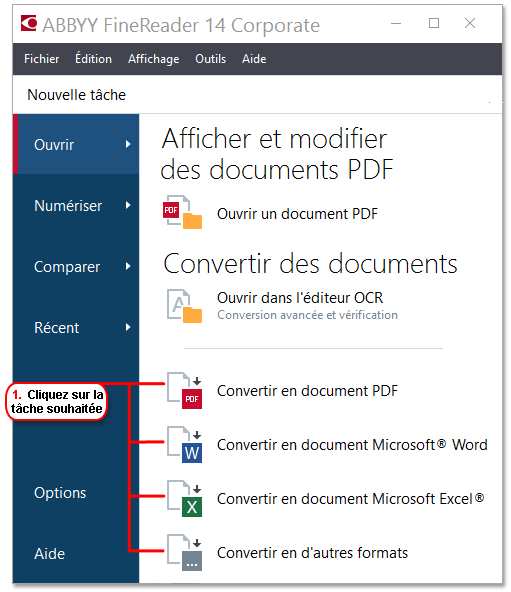
- Convertir en document PDF crée des fichiers PDF à partir de fichiers *.docx, *.html, *.jpeg et autres. Vous pouvez aussi utiliser cette tâche pour combiner plusieurs fichiers en un seul document PDF.
- Convertir vers Microsoft® Word crée des documents Word à partir de fichiers PDF et de fichiers d'images. Vous pouvez aussi utiliser cette tâche pour combiner plusieurs fichiers en un seul document Microsoft Word.
- Convertir en document Microsoft Excel® crée des feuilles de calcul Excel à partir de fichiers PDF et de fichiers d'images. Vous pouvez aussi utiliser cette tâche pour combiner plusieurs fichiers en un seul document Excel.
- Convertir en d'autres formats convertit des fichiers PDF et des fichiers d'images en formats populaires, tels que *.odt, *.pptx, *.epub, *.html et bien d'autres.
- Dans la boîte de dialogue qui s'ouvre, sélectionnez un ou plusieurs fichiers à convertir.
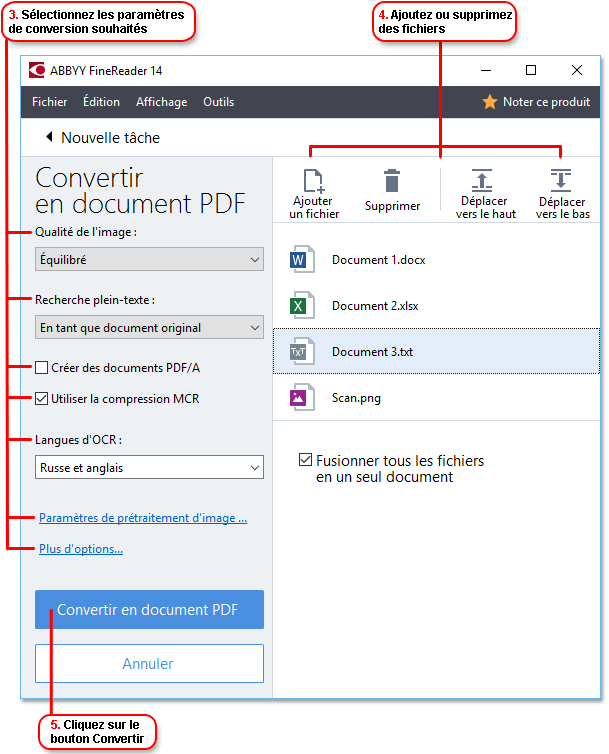
- Spécifiez les paramètres de conversion.
Ces paramètres déterminent l'apparence et les propriétés du document de sortie. - Ajoutez ou supprimez des fichiers si nécessaire.
- Cliquez sur le bouton Convertir au <format>.
- Spécifiez un dossier de destination pour le fichier de sortie.
Lorsque la tâche est terminée, le fichier obtenu sera placé dans le dossier que vous avez indiqué.
Combinaison de fichiers
- Cliquez sur Ouvrir l'onglet, puis cliquez sur une tâche souhaitée.
- Dans la boîte de dialogue qui s'ouvre, sélectionnez les fichiers que vous souhaitez convertir.
- Spécifiez les paramètres de conversion.
- Ajoutez ou supprimez des fichiers si nécessaire.
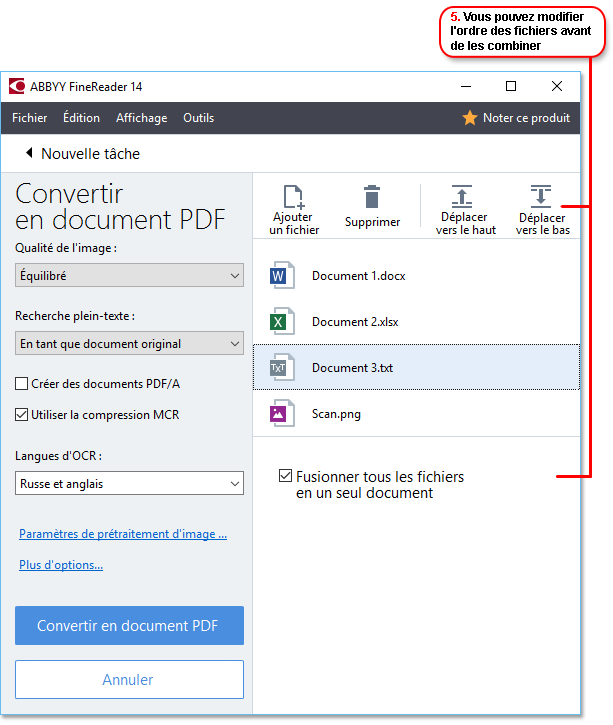
- Organisez les fichiers dans l'ordre souhaité et sélectionnez l' Fusionner tous les fichiers en un seul document option.
- Cliquez sur le bouton Convertir au <format>.
- Spécifiez un nom et un dossier de destination pour le fichier de sortie.
Lorsque la tâche est terminée, le fichier obtenu sera placé dans le dossier que vous avez indiqué.
 Utilisez conversion avancée pour des documents de grande taille avec des mises en page complexes.
Utilisez conversion avancée pour des documents de grande taille avec des mises en page complexes.
 Consultez également : :
Consultez également : :
11/2/2018 4:19:22 PM